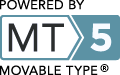Windowsを起動した際に、マイティ通信販売で利用しているデータベースソフト(PSQL)が
自動的に起動するようになっていますが、Windowsが起動した際に同時に他の常駐ソフトも
一緒に起動するため、競合してPSQLの起動が失敗して、このエラーが発生する場合があります。
このエラーが発生した場合は、以下の2つのどちらかの方法で解決が出来ます。
| 【方法1】 | エラーが発生したパソコンを完全にシャットダウンしてから、再度起動してください。 (再起動ではありません。) ※親機(以下、サーバー)にPSQLをインストールしてご利用の場合で Windows自体を再起動することが難しい場合 以下の手順でPSQLだけを再起動することもできます。 PSQLをインストールした際に2つのインストールモードのどちらかによって、 それぞれPSQLの再起動の手順が異なります。 ≪「アプリケーションとして実行する」でインストールしている場合≫ (PSQL Workgroup版) (1)サーバーの画面にて、[スタート] → [Pervasive] or [Actian PSQL 12] → [ワークグループ エンジンの停止]をクリックすると、PSQLが完全に停止します。 (2)上記(1)の停止を実行してから10秒程度待ってから [スタート] → [Pervasive] or [Actian PSQL 12] → [ワークグループ エンジンの開始]をクリック (3)上記(1)~(2)の手順でPSQLが再起動できます。 ≪「サービスとしてインストールする」でインストールしている場合≫ (PSQL Workgroup版またはServer版) ※マイティクラウドご利用の場合はこちらの方法で対処してください。 PSQLをサービスとして起動するようにインストールした場合 サーバーを再起動する方法の他に 以下の手順でPSQLを手動で起動することができます。 1.タスクマネージャを開く(デストップ画面でCtrl+Shift+ESC) 2.「サービス」タブに切り替える 3.タスクマネージャ画面下部の「サービス管理ツールを開く」の文字をクリック 4.サービス画面の以下の2つのサービス両方それぞれを右クリックして「開始」をクリック Actian PSQL Relational Engine または Pervasive PSQL Relational Engine Actian PSQL Transactional Engine または Pervasive PSQL Transactional Engine |
| 【方法2】 | 上記の方法でも、#3012が表示されて起動できない場合は、PSQL を アンインストールしてパソコンを再起動してから、再度PSQL をインストールして、 パソコンを再起動する事で、正常に動作する様になります。 この時、ウイルス検索ソフトが起動していると正常にインストールが出来ない場合がありますので、 あらかじめウイルス検索ソフトを終了しておいてから、再インストールしてください。 ※PSQLをアンインストールしても、データ自体は消えませんのでご安心ください。 PSQL V10 Workgroupソフト本体は、サポートサイトからダウンロードしてください。 ▼マイティ通信販売 サポートページ http://www.sanaikrd.co.jp/support/mighty/_update/_plusupdate_main.html#psql ※ページを開くために、お客様専用のログインIDとパスワードが必要です。 |